Cách xóa video đã đăng trên Tiktok
Tại sao lại xóa video TikTok?
Cách xóa video trên TikTok . Bạn có vô tình đăng video lên không? Tik Tok có xóa nó ngay bây giờ không? Bạn có nhận ra rằng thử thách video cuối cùng của mình cho mạng xã hội chia sẻ video phổ biến không đạt được thành công như mong muốn, vì vậy bạn đang băn khoăn về cách xóa video vì muốn thực hiện lại? Trong trường hợp này, đừng lo lắng, chúng tôi có giải pháp cho bạn.
Nếu bạn hỏi cách xóa video khỏi TikTok , tất cả những gì bạn phải làm là làm theo hướng dẫn bên dưới, qua đó tôi sẽ hướng dẫn chi tiết cách tiến hành xóa video đã đăng trên TikTok, video đã lưu trong bản nháp trên mạng xã hội và thậm chí cả cách xóa. sau: Video bạn đang quay.
Cách xóa video TikTok
Dưới đây là hướng dẫn từng bước về cách xóa tệp trên TikTok, may mắn là nó khá dễ dàng:
1. Mở ứng dụng trên điện thoại của bạn. Điều đầu tiên bạn sẽ thấy là FYP của bạn.
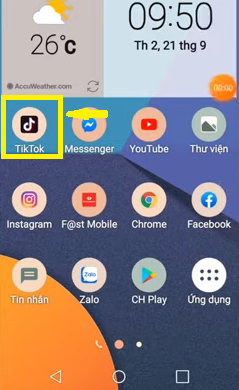
2. Ở góc dưới cùng bên phải của màn hình có một biểu tượng Tôi. Nhấp vào đó. Điều này sẽ đưa bạn đến trang hồ sơ của bạn.
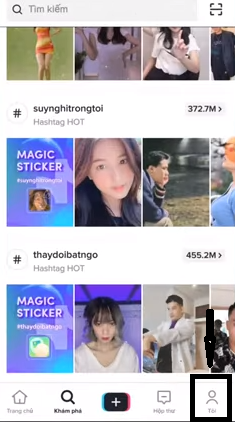
3. Trên trang này, bạn có thể cuộn qua tất cả các video bạn đã đăng. Nhấp vào video bạn muốn xóa để mở nó.
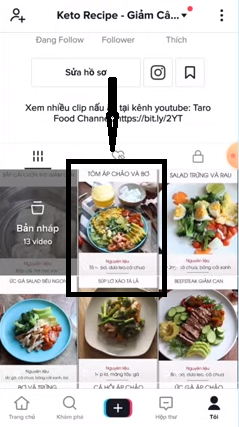
4. Tiếp theo, chạm vào biểu tượng ba chấm (…) ở bên phải màn hình và một lời nhắc sẽ bật lên ở dưới cùng.

5. Vuốt cửa sổ bật lên này sang bên trái cho đến khi bạn thấy nút Xóa bên phải và nhấn nó.
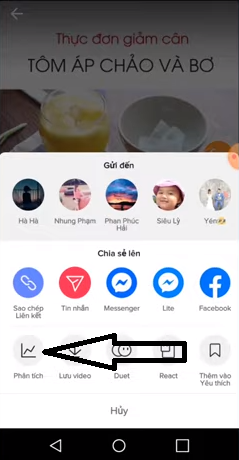
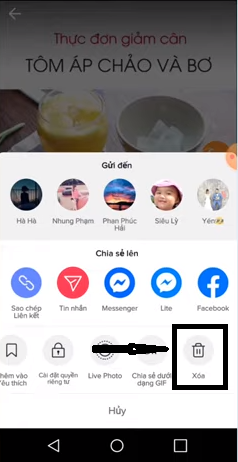
Một cửa sổ bật lên khác sẽ hỏi bạn có chắc chắn muốn xóa video hay không. Nhấn lại nút Xóa.

Đó là nó. Bây giờ bạn đã xóa vĩnh viễn video này khỏi tài khoản của mình.
Nhân tiện, nếu bạn đang tự hỏi liệu xóa bộ nhớ cache trên ứng dụng có xóa video của bạn hay không – thì không. Chúng tôi có một bài viết giải thích điều gì sẽ xảy ra khi bạn xóa bộ nhớ cache TikTok nếu bạn tò mò về tính năng này.
Mẹo: Sao lưu video TikTok trước khi xóa
Nếu bạn là một trong những người hành động bốc đồng, bạn có thể xóa video, nhưng sau đó sẽ hối hận và muốn lưu một bản sao. Mặc dù một số điện thoại sẽ tự động lưu bản sao của video đã tải lên vào thư mục TikTok, nhưng tính năng này không khả dụng trên tất cả các thiết bị.
Nếu bạn muốn an toàn hơn là xin lỗi, bạn có thể lưu video trước khi xóa nó. Cách thực hiện là làm theo các bước tương tự như trên cho đến bước 5. Sau đó, thay vì cuộn sang phải, hãy nhấn nút Lưu video, đây là tùy chọn đầu tiên trong cửa sổ bật lên. Sau đó, bạn có thể xóa video mà không cần lo lắng gì.
Cách đặt video TikTok ở chế độ riêng tư thay vì xóa
Nếu bạn muốn xóa video khỏi hồ sơ TikTok của mình, xóa nó không phải là lựa chọn duy nhất của bạn. Vì việc xóa là vĩnh viễn, bạn có thể muốn xem xét các lựa chọn thay thế có thể đảo ngược.
Nếu bạn đặt video ở chế độ riêng tư , bạn sẽ là người duy nhất có thể xem video đó. Sử dụng phương pháp này, bạn có thể chọn thay đổi quyết định của mình trong tương lai và đưa nó trở lại hồ sơ của bạn để mọi người xem.
Phương pháp này đôi khi tốt hơn so với việc tải lên lại phiên bản đã lưu của bạn vì nó giữ lại tất cả các nhận xét, lượt xem và lượt thích ban đầu.
Dù bằng cách nào, đây là cách đặt video ở chế độ riêng tư:
Nhấn vào video trên trang hồ sơ của bạn.
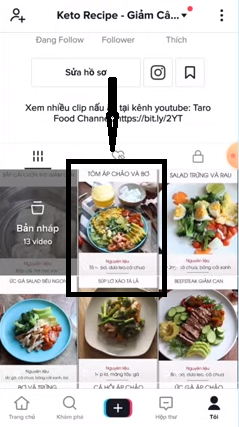
Nhấn vào biểu tượng ba chấm (…) ở bên phải màn hình.

Cuộn cửa sổ bật lên ở cuối màn hình và chọn Cài đặt quyền riêng tư .
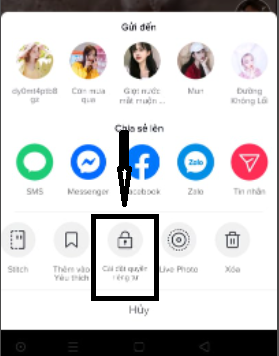
Trong cửa sổ đó, nhấn Ai có thể xem video này .
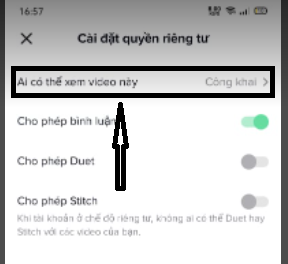
Chuyển sang Chế độ riêng tư và thoát.
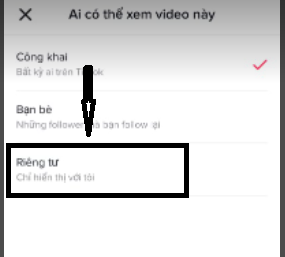
Bây giờ nó được ẩn với bất kỳ ai ngoài bạn.